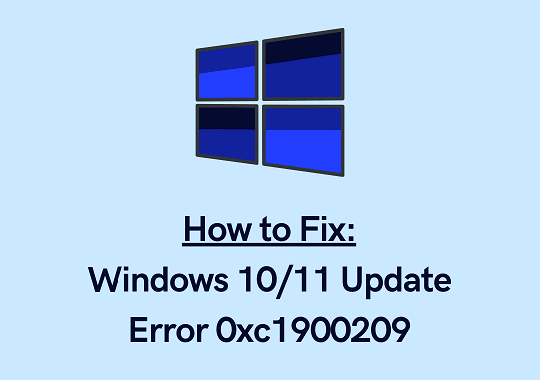Как исправить ошибку 0xc00d5212 при воспроизведении видео AVI
Недавно пользователи Windows 10 столкнулись с кодом ошибки 0xc00d5212 при воспроизведении видео AVI на своих устройствах. Эта проблема может возникнуть в обеих программах по умолчанию от Microsoft, то есть Windows Media Player, или Movies & TV. Получив этот код ошибки, вы также получите следующее сообщение об ошибке:
Невозможно воспроизвести. Этот элемент был закодирован в неподдерживаемом формате. [Error 0xc00d5212]
Что вызывает ошибку 0xc00d5212 при воспроизведении видео AVI на ПК с Windows?
В целом, такие проблемы возникают из-за устаревших видеоадаптеров, неподдерживаемых видеокодеков или поврежденных аудиовходов и выходов. Какова бы ни была проблема в вашем случае, вы можете решить ее, следуя этим решениям –
Код ошибки 0xc00d5212 Решения
Если при воспроизведении видео AVI вы столкнулись с кодом ошибки 0xc00d5212, попробуйте выполнить следующие действия по ее устранению одно за другим.
1. Обновите видеоадаптеры
Неисправные видеоадаптеры являются основной причиной возникновения проблем с видео в Windows 11/10. Поэтому мы предлагаем обновить все драйверы, которые находятся в разделе «Видеоадаптеры». Вот как найти и обновить видеоадаптер на ПК с Windows –
- Нажмите Клавиша Windows и X чтобы открыть меню питания.
- Выберите опцию – Диспетчер устройств.
- На появившемся экране разверните раздел «Видеоадаптеры».
- Щелкните правой кнопкой мыши по драйверу внутри него и выберите «Обновить драйвер».
- Вам будет предложено выбрать один из двух вариантов. Выберите первый, то есть «Автоматический поиск драйверов».
- Затем система проверит, имеются ли какие-либо ожидающие обновления для конкретного драйвера.
- Если такое обновление будет найдено, оно будет установлено автоматически.
Примечание: Аналогично предыдущему, обновите все драйверы, присутствующие внутри «Звуковые, видео и игровые контроллеры«.
- Как только это закончится, перезагрузите компьютер чтобы сохранить внесенные изменения.
2. Удалите и переустановите аудиовходы и выходы.
Наличие устаревших аудиовходов и выходов также может вызывать ошибки типа 0xc00d5212 в Windows 10. Поэтому вам необходимо сначала удалить эти драйверы, вручную загрузить доступные обновления и установить их на свой компьютер. Чтобы сделать это, прочтите приведенное ниже руководство –
- Прежде всего откройте Диспетчер устройств.
- Нажмите, чтобы развернуть «Аудио входы и выходы” раздел.
- Щелкните правой кнопкой мыши по драйверу, присутствующему внутри, и выберите Удалить устройство.
- То же самое проделайте и со всеми остальными водителями.
- После удаления всех аудиовходов и выходов, перезагрузите компьютер.
- Удаленные приложения будут автоматически переустановлены.
- Затем посетите сайт производителя и посмотрите, доступны ли какие-либо обновления.
- Если вы найдете какие-либо обновления для аудиовходов и выходов, загрузите их также оттуда.
Установите вручную загруженный установочный файл.
Теперь, когда вы удалили вышеуказанные адаптеры со своего компьютера, выполните следующие действия:
- Снова запустите Диспетчер устройств.
- В разделе «Аудиовходы и выходы» щелкните правой кнопкой мыши по конкретному элементу, для которого вы загрузили обновление, и выберите «Обновить драйвер».
- Однако на этот раз обязательно выберите опцию «Выполнить поиск драйверов на этом компьютере».
- Перейдите по пути, куда вы загрузили установочный файл.
- Выберите его и позвольте системе корректно установить его на ваше устройство.
3. Измените формат медиа-файла.
Иногда ошибка 0xc00d5212 появляется, потому что вы хотите воспроизвести файл, который не поддерживается видеоплеером, который вы используете. Поэтому, чтобы исправить эту проблему, вы можете выбрать преобразование текущего формата файла в тот, который поддерживает ваш медиаплеер.
В сети доступно множество инструментов, которые могут легко изменить расширение файла. Или попробуйте использовать другой проигрыватель, например ВЛК, KMPlayerи т. д.
4. Загрузите/купите нужный кодек
Для воспроизведения определенных форматов файлов все основные видеоплееры предоставляют возможность загрузить нужный кодек с их официального сайта. Вы можете получить его бесплатно или за символическую плату. Выбирайте тот вариант, который вам больше подходит.
5. Используйте VLC для воспроизведения видео AVI
Если вы все еще не можете воспроизвести видео AVI из-за ошибки 0xc00d5212, попробуйте запустить то же видео через VLC. VideoLan — отличный проигрыватель всех времен, поддерживающий широкий спектр форматов медиафайлов. Самое лучшее в этом программном обеспечении — это то, что это проект с открытым исходным кодом, который всегда будет оставаться бесплатным для всех пользователей.
Если проблема возникает и при воспроизведении мультимедиа в VLC, на вашем устройстве, должно быть, есть какая-то сложная проблема, и вам лучше выполнить чистую установку Windows 10. Если вы столкнулись с этой проблемой в Windows 11, следуйте этому руководству по «чистой установке Windows 11».



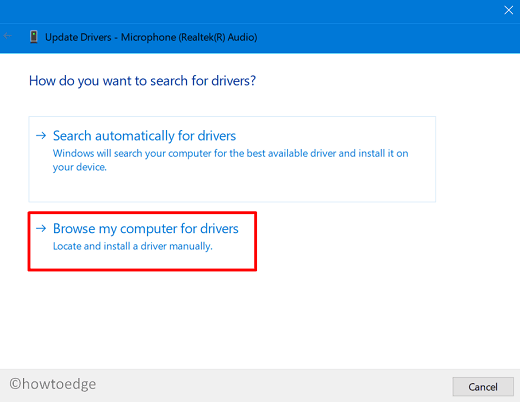

![[Solved] Сбой образа системы при ошибке 0x80780172 в Windows 10](https://pazd.ru/wp-content/uploads/2021/11/system-image-fails-on-error-0x80780172-delete-windowsimagebackup-folder.png)